Rumah >masalah biasa >Panduan untuk menggunakan widget interaktif pada iPhone dalam iOS 17
Panduan untuk menggunakan widget interaktif pada iPhone dalam iOS 17
- 王林ke hadapan
- 2023-09-17 17:53:011848semak imbas
Tambah widget interaktif pada skrin utama iPhone anda
【Nota】Pada masa ini, widget interaktif adalah eksklusif untuk apl Apple. Kami mungkin akan melihat fungsi widget interaktif dalam apl pihak ketiga tidak lama lagi.
Untuk menggunakan widget interaktif dalam iOS 17, anda perlu menambah widget pada skrin utama anda terlebih dahulu. Setelah ditambahkan, anda boleh berinteraksi dengan mereka terus dari skrin utama tanpa perlu pergi ke apl. Berikut ialah prosesnya:
- Klik dan tahan di mana-mana pada skrin utama sehingga ikon mula bergegar.
- Sekarang, klik pada ikon “+” di penjuru kiri sebelah atas. Ini akan memaparkan senarai widget yang tersedia.
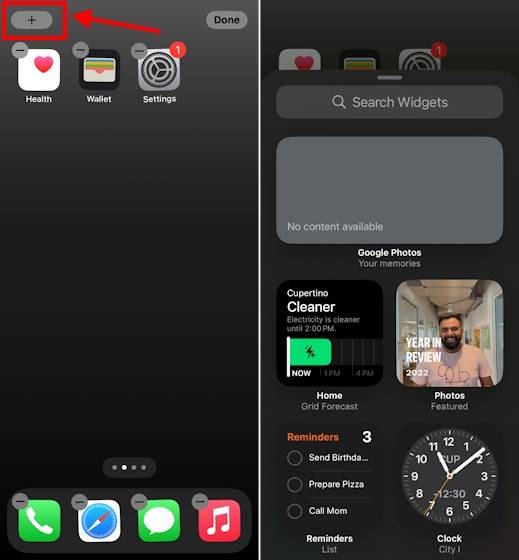
- Di sini, pilih widget yang ingin anda tambahkan. Anda boleh memilih saiz dan seret nya ke skrin utama anda atau klik butang Tambah Widget.
- Sebagai contoh, kami menambah widget Peringatan. Anda boleh menandakan tugas sebagai selesai terus dari skrin utama.
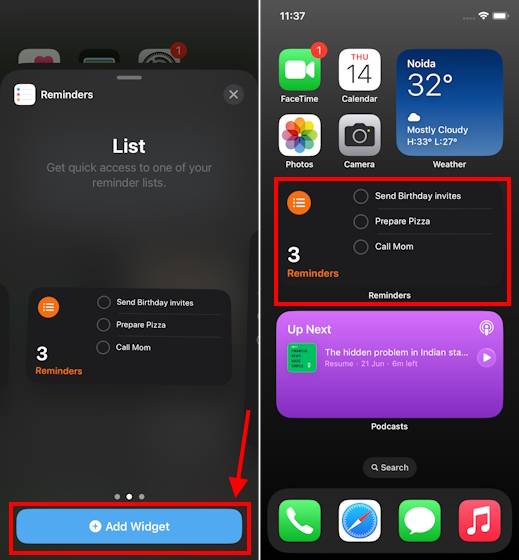
- Anda boleh menambah widget interaktif pada mana-mana apl Apple.
Tambah widget interaktif pada skrin kunci iPhone
Anda juga boleh menambah widget interaktif pada skrin kunci. Setelah ditambah, anda boleh berinteraksi dengan widget tanpa membuka aplikasi atau membuka kunci iPhone anda. Proses menambah widget (interaktif atau biasa) pada skrin kunci iPhone adalah berbeza sama sekali berbanding dengan skrin utama. Mari lihat bagaimana ia dilakukan:
- Tekan lama di mana-mana pada skrin kunci dan ketik Sesuaikan di bahagian bawah.
- Di sini, klik "Skrin Kunci".
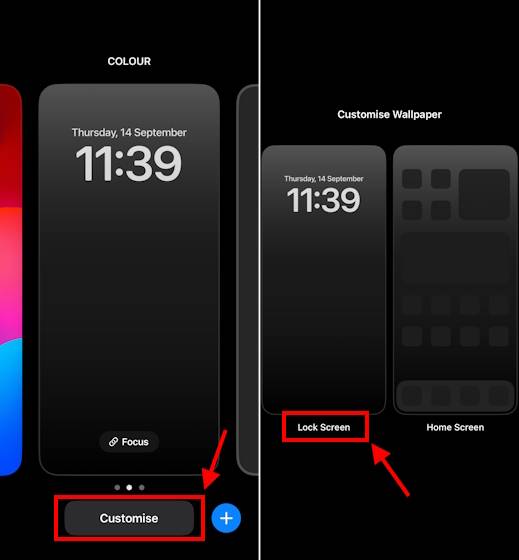
- Kemudian klik pada bahagian “+ Tambah Widget” .
- Tidak seperti widget skrin utama, anda tidak boleh mencari widget untuk ditambahkan pada skrin kunci anda. Anda boleh memilih daripada widget yang dicadangkan di bahagian atas atau tatal senarai apl dipasang yang menawarkan widget skrin kunci.
- Kemudian, Klik atau seret widget ke blok "Tambah Widget" untuk menambahkannya pada skrin kunci.
- Setelah ditambahkan, ketik "X" di penjuru kanan sebelah atas atau mana-mana ruang kosong pada skrin kunci untuk menutup menu widget skrin kunci.
- Seterusnya, klik "Selesai" di penjuru kanan sebelah atas.
- Akhir sekali, ketik di mana-mana pada skrin untuk melihat skrin kunci.
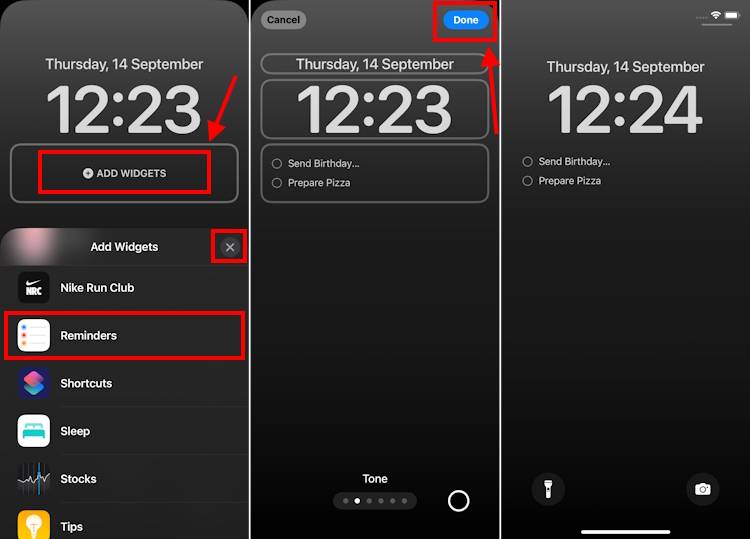
- Anda kini boleh berinteraksi dengan widget terus dari skrin kunci iPhone anda.
Tambah widget interaktif pada iPhone dalam mod siap sedia
Akhir sekali, anda juga boleh menambah dan menggunakan widget interaktif pada iPhone dalam mod siap sedia. Mod Siap Sedia baharu ialah ciri iOS 17 yang hebat yang menjadikan iPhone anda paparan pintar apabila anda mengecasnya tegak dalam orientasi landskap. Anda boleh melihat tarikh dan masa, foto kegemaran anda, dan juga berinteraksi dengan widget. Begini cara anda melakukannya:
- Sambungkan iPhone anda kepada pengecas dan letakkannya tegak (tidak rata) dalam orientasi landskap. Anda boleh menggunakan pengecas MagSafe, wayarles atau berwayar.
- Mod siap sedia hendaklah didayakan secara automatik pada iPhone dengan iOS 17.
- Jika ia tidak muncul untuk anda, berikut ialah cara untuk membetulkan mod siap sedia tidak berfungsi pada iPhone.
- Selepas iPhone memasuki mod siap sedia, luncur ke skrin paling kiri . Kemudian, tekan dan tahan di mana-mana pada skrin dan ketik ikon "+" di penjuru kanan sebelah atas. Anda boleh memilih daripada cadangan atau menggunakan bar carian untuk mencari widget kegemaran anda.
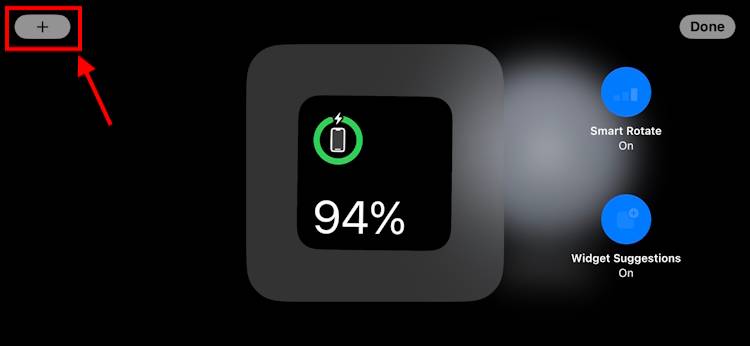
- Seterusnya, klik butang Lengkap#🎜
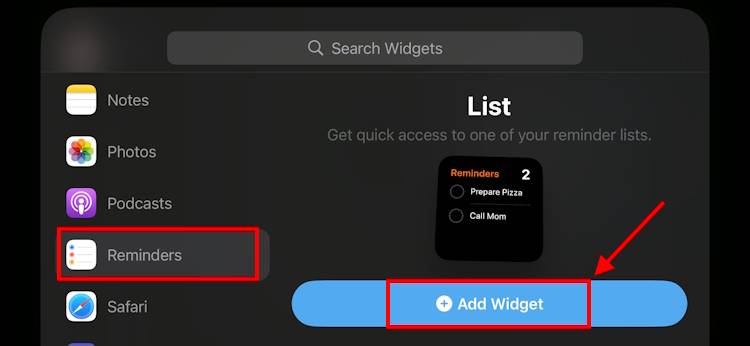
- Setelah ditambah, anda boleh menggunakan widget interaktif pada iPhone anda dalam mod siap sedia. Jadi, berikut ialah tiga cara untuk menambah widget interaktif pada iPhone anda pada iOS 17. Pada masa ini, hanya widget pihak pertama yang menggunakan togol dan butang tersedia untuk interaksi. Kami mungkin melihat widget interaktif pihak ketiga tidak lama lagi yang menyokong tekan lama, peluncur dan banyak lagi.
Atas ialah kandungan terperinci Panduan untuk menggunakan widget interaktif pada iPhone dalam iOS 17. Untuk maklumat lanjut, sila ikut artikel berkaitan lain di laman web China PHP!

